Cara Menginstal Desktop Pantheon di Ubuntu 18.04 Desktop Linux
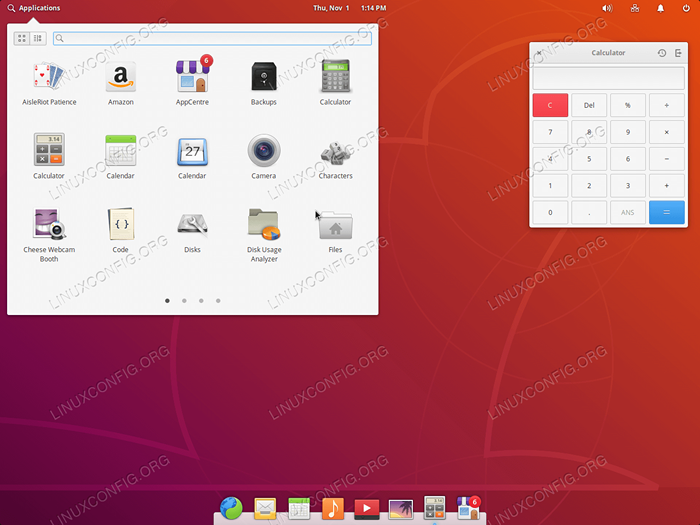
- 4662
- 1304
- Luis Baumbach
Pantheon Desktop adalah desktop default yang digunakan oleh sistem Linux Elementaryos. Ini dibuat dengan tangan khusus untuk distribusi Elementaryos Linux dan hasilnya sangat halus, berkinerja cepat dan lingkungan desktop ramah pengguna.
Pada titik ini desktop Pantheon bukan bagian dari repositori Ubuntu standar. Namun, dapat dengan mudah diinstal dengan mengaktifkan repositori PPA elementaryos resmi dalam Ubuntu 18.04 Sistem.
Dalam hal ini Cara Menginstal Desktop Pantheon di Tutorial Ubuntu Anda akan belajar
- Cara Menambahkan Repositori PPA Elementaryos.
- Cara Menginstal Desktop Pantheon di Ubuntu 18.04.
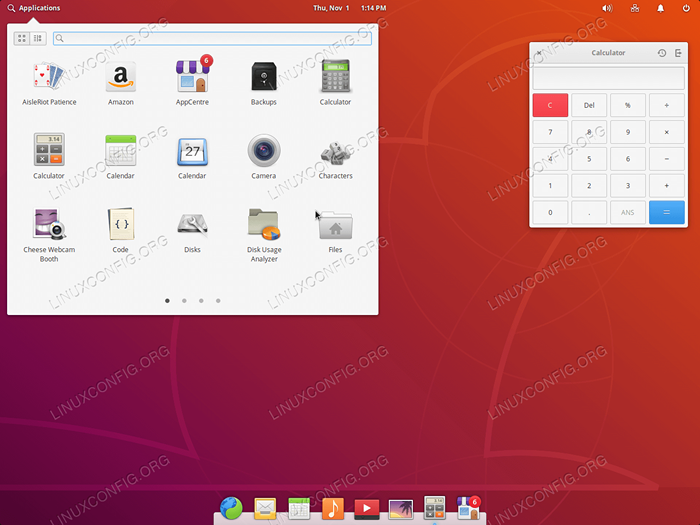 Lingkungan Pengguna Grafis Desktop Pantheon di Ubuntu 18.04 Bionic Beaver.
Lingkungan Pengguna Grafis Desktop Pantheon di Ubuntu 18.04 Bionic Beaver. Persyaratan dan konvensi perangkat lunak yang digunakan
| Kategori | Persyaratan, konvensi atau versi perangkat lunak yang digunakan |
|---|---|
| Sistem | Ubuntu 18.04 Bionic Beaver |
| Perangkat lunak | Pantheon 5.0 |
| Lainnya | Akses istimewa ke sistem Linux Anda sebagai root atau melalui sudo memerintah. |
| Konvensi | # - mensyaratkan perintah linux yang diberikan untuk dieksekusi dengan hak istimewa root baik secara langsung sebagai pengguna root atau dengan menggunakan sudo memerintah$ - mensyaratkan perintah Linux yang diberikan untuk dieksekusi sebagai pengguna biasa |
Cara Menginstal Desktop Pantheon di Ubuntu 18.04 Desktop Linux
- Tambahkan Repositori PPA ElementaryOS:
$ sudo add-apap-repository PPA: Elementary-OS/Stable
- Mulailah Instalasi Desktop Pantheon
- Pilih Manajer Tampilan Default. Desktop Pantheon akan mencoba menginstal
LightdmSebagai manajer tampilan default.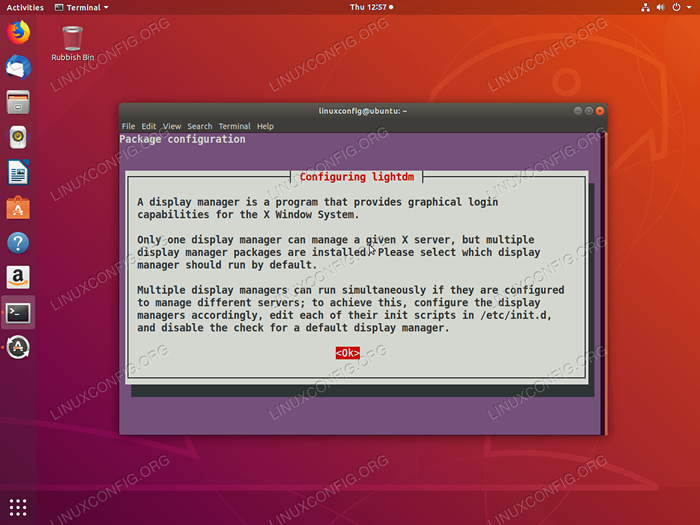 Apa itu Manajer Tampilan?
Apa itu Manajer Tampilan? Pilih
Lightdmdan memukulOKEtombol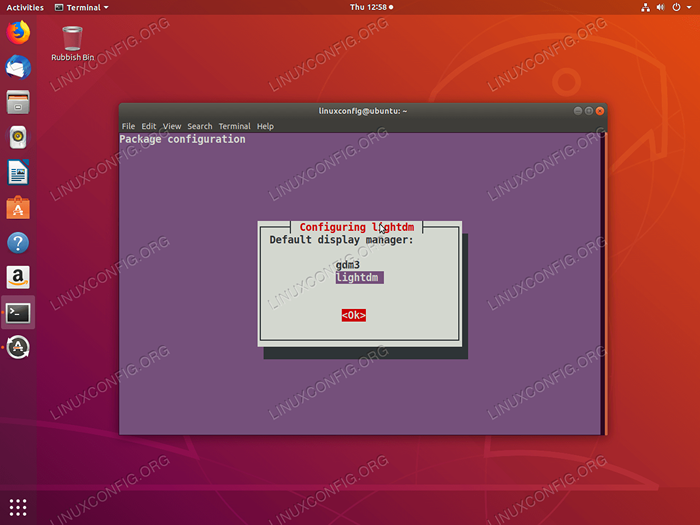 Pilih
Pilih LightdmSebagai manajer tampilan default. - Reboot sistem Anda.
- Pilih lingkungan desktop default sebagai desktop Pantheon.
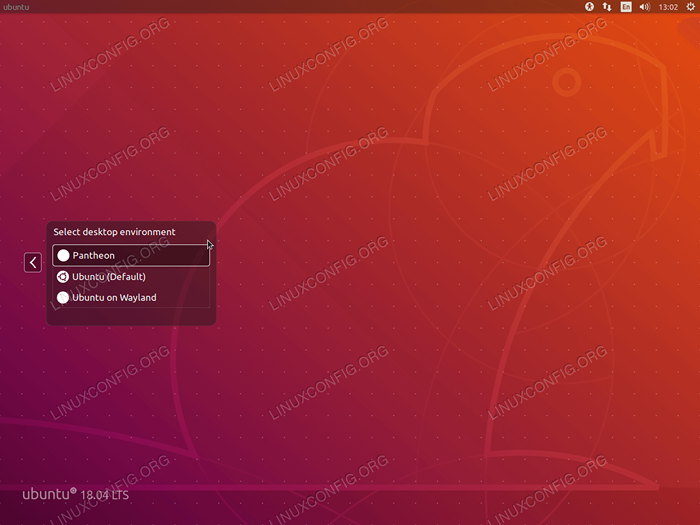 Pilih Pantheon Desktop sebelum masuk.
Pilih Pantheon Desktop sebelum masuk. - Masukkan kredensial pengguna dan login:
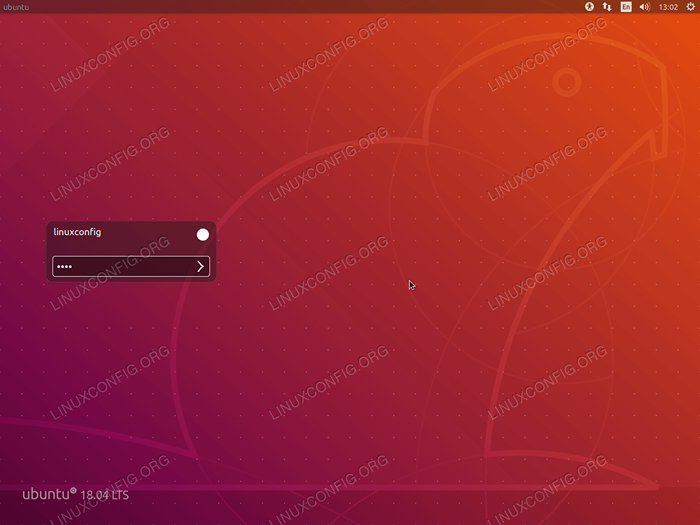 Masukkan kredensial pengguna.
Masukkan kredensial pengguna. - Setelah login yang berhasil, Anda sekarang harus disambut dengan lingkungan desktop Pantheon. Menikmati!
$ sudo apt menginstal elemental-desktop
Tutorial Linux Terkait:
- Hal -hal yang harus diinstal pada ubuntu 20.04
- Hal -hal yang harus dilakukan setelah menginstal ubuntu 20.04 FOSSA FOSSA Linux
- Hal -hal yang harus diinstal pada Ubuntu 22.04
- Hal -hal yang harus dilakukan setelah menginstal ubuntu 22.04 Jammy Jellyfish…
- Ubuntu 20.04 Panduan
- Ubuntu 20.04 trik dan hal -hal yang mungkin tidak Anda ketahui
- Cara mendaftar dan menghapus repositori PPA di Ubuntu 20.04 Linux
- Ubuntu 22.04 Panduan
- 8 Lingkungan Desktop Ubuntu Terbaik (20.04 FOSSA FOCAL…
- Cara menginstal ubuntu 22.04 Desktop Jammy Jellyfish
- « Cara meningkatkan resolusi konsol tty di ubuntu 18.04 Server
- Cara menginstal skype di debian 9 stretch linux 64-bit »

